win11共享文件夹没有权限访问是怎么回事 win11共享文件夹没有权限访问的解决方法
更新日期:2022-08-05 15:28:01来源:互联网
win11共享文件夹没有权限访问是怎么回事?共享文件夹是我们在日常生活中都会使用到的一个功能,只要是因为这个功能为用户们带来了极大的便利,但是也有不少的用户们遇到了在win11系统里没有权限访问共享文件夹的情况,那么接下来就让本站来为用户们来仔细的介绍一下win11共享文件夹没有权限访问的解决方法吧。
win11共享文件夹没有权限访问的解决方法
一、重新配置网络共享权限
1、打开文件资源管理器,然后在计算机上选择要共享的驱动器或文件夹。本指南将选择一个文件夹,但方法相同
2、右键单击该文件夹并选择“属性”,在新的属性窗口中,选择共享选项卡
4、单击窗口中间的高级共享按钮。这将打开高级共享窗口,单击窗口顶部的复选框以启用共享此文件夹
5、在“设置”下为要共享的驱动器或文件夹输入共享名称,通过更改右侧的数字来限制可以访问共享文件夹的用户数量,
6、单击“评论”下的“权限”按钮以打开另一个小窗口,选择“所有人”以允许网络上的每个人都可以访问,或者通过单击他们的用户名来选择少数人
7、通过选中“允许”下的所有框来启用“所有人的权限”,单击应用以保存更改。
8、单击确定关闭已保存图片的权限窗口,在高级共享再次,点击应用,然后应用设置。
9、如果您决定共享驱动器,您将在屏幕底部看到共享图标。
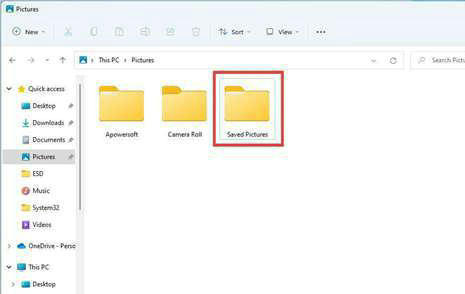
二、授予安全权限
1、在计算机上选择要共享的驱动器或文件夹,右键单击驱动器或文件夹,然后选择Properties。
2、在“属性”窗口中选择“安全”选项卡,单击中间的编辑以更改权限。
3、单击添加按钮,在新的选择用户或组弹出窗口中,选择底部的高级。
4、将出现一个新窗口。单击右侧的“立即查找”,一系列搜索结果将出现在窗口底部。向下滚动,直到找到“所有人”。
5、在列表中选择“所有人”,然后单击“确定”,返回到“选择用户或组”窗口。选择确定。
6、您将在“安全”窗口中的“组或用户名”下看到“所有人”。
7、选择“所有人”,然后选中“所有人的权限”框中的所有“允许”框。
8、单击窗口底部的应用以保存更改,单击确定关闭权限窗口。
三、禁用密码保护共享选项
1、单击任务栏上的放大镜图标,在搜索栏中,输入高级共享设置并选择您看到的第一个条目
2、单击所有网络以展开选项,选择公共文件夹共享下的打开共享。。。选项
3、向下滚动到受密码保护的共享,然后选择关闭受密码保护的共享
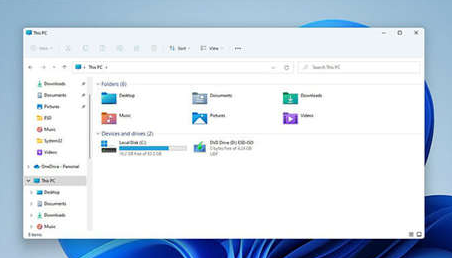
4、点击底部的保存更改,关闭高级共享设置并重新启动计算机
5、请注意,此方法在不安全的网络上可能存在风险。如果您启用公开共享,则任何人都可以访问。
四、启用文件和打印机设置
1、单击放大镜图标打开搜索栏,然后搜索高级共享设置,如果在专用网络上,请单击“专用”以关闭菜单
2、如果尚未选择,请在文件管理器和打印机共享下选择打开文件和打印机共享
4、单击底部的保存更改,如果您在公共网络上,请单击“访客”或“公共”
4、如果尚未选择,则选择打开文件和打印机共享,点击保存更改
5、关闭高级共享设置,然后重新启动计算机
相关文章
- win11 ie浏览器在哪里 win11 ie浏览器位置及打开方法 2024-08-09
- win11麦克风回声怎么消除 win11麦克风回声消除教程 2024-08-09
- win11如何自定义分辨率 win11自定义分辨率教程 2024-08-09
- win11 wifi功能消失了怎么办,win11 wifi功能消失了解决方法 2024-08-09
- win11怎么安装安卓软件 win11安装安卓app教程 2024-08-09
- win11分辨率和显示器不匹配怎么办 win11分辨率和显示器不匹配解决方法 2024-08-09
- win11开始菜单怎么设置成左下角 win11开始菜单设置成左下角的方法 2024-08-09
- win11怎样安装安卓软件 win11安装安卓应用详细教程 2024-08-08
- win11怎样关闭推荐的项目 win11关闭推荐项目的设置方法 2024-08-08
- Win11系统管理员权限怎么获取 Win11系统管理员权限获取的方法 2024-08-08
- win11如何录制屏幕 win11录制屏幕的方法 2024-08-08
- win11怎么跳过联网激活 win11跳过联网激活的方法 2024-08-08
最新教程
应用教程
- 微信查删单向好友功能使用说和教程 微信查删单向好友功能怎么使用
- 宏碁win11怎么开启vt 宏碁win11开启vt方法介绍
- 宏碁win11笔记本如何让电池充电到100% 宏碁win11笔记本让电池充电到100%的方法
- 宏碁win11开始菜单怎么更换位置 宏碁win11开始菜单更换位置方法介绍
- 宏碁win11怎么不联网跳过去 宏碁win11不联网跳过去操作方法
- 宏碁win11什么时候推送 宏碁win11推送时间介绍
- 宏碁win11改win10怎么操作 宏碁win11改win10操作方法
- 宏碁win11怎么退回win10 宏碁win11退回win10方法介绍
- 宏碁win11跳过联网激活怎么操作 宏碁win11跳过联网激活操作方法
- 索尼PlayStation Network账号与Steam账号怎么绑定 索尼PlayStation Network账号与Steam账号绑定方法
资讯排行
- win7支持uefi引导吗 win7支持uefi引导吗问题解析
- win7用legacy还是uefi win7用legacy还是uefi问题解析
- 当前系统是uefi启动无法安装win7是怎么回事 当前系统是uefi启动无法安装win7解决方法
- uefi引导强制安装32位win7怎么操作 uefi引导强制安装32位win7操作方法
- win7怎么打开文件扩展名方法 win7怎么打开文件扩展名教程
- win7文件扩展名怎么改 win7文件扩展名更改方法
- win7亮度调节不见了怎么办 win7亮度调节不见了解决方法
- 台式电脑win7亮度调节在哪里 台式电脑win7亮度调节位置一览
- win7亮度调节快捷键是什么 win7亮度调节快捷键解析
- win7亮度调节不了是什么原因 win7亮度调节不了问题解析
